- Тип техники
- Бренд
Просмотр инструкции ноутбука Lenovo ThinkPad E555, страница 85
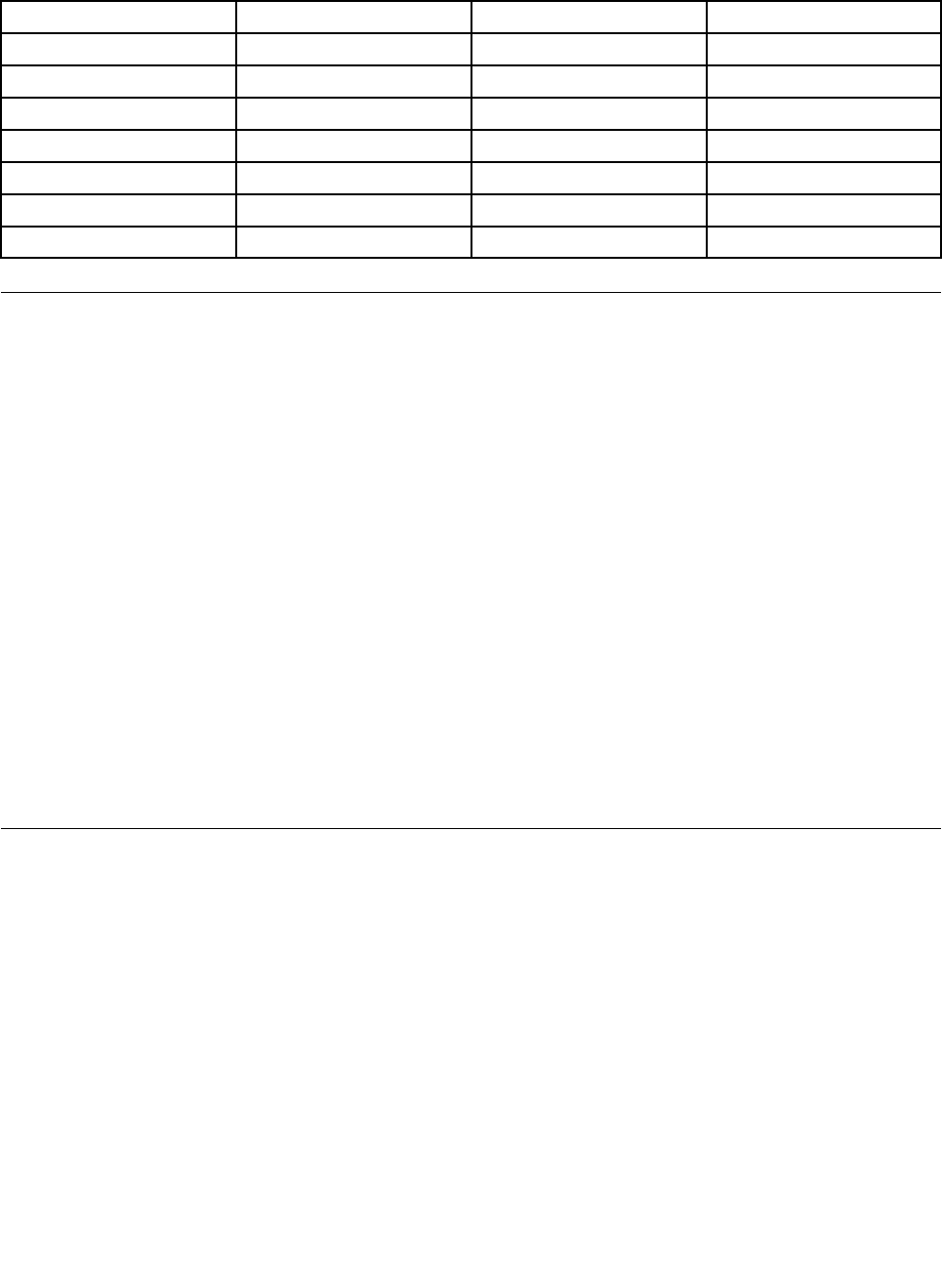
При установке операционной системы Windows 8.1 или Windows 10 может потребоваться один из
следующих кодов страны или региона:
Страна или регион
Код
Страна или регион
Код
Китай SC
Нидерланды NL
Дания DK Норвегия
NO
Финляндия FI Испания
SP
Франция FR Швеция
SV
Германия
GR Тайвань (Китай) и Гонконг TC
Италия IT
США US
Япония JP
Установка драйверов устройств
Драйвер устройства — это программа, управляющая определенным устройством компьютера.
Если устройство работает неправильно или если вы установили новое устройство, необходимо
установить или обновить соответствующий драйвер устройства. Например, при использовании
операционной системы Windows 7 необходимо загрузить и установить драйвер USB 3.0, чтобы
использовать разъем USB 3.0.
Чтобы загрузить последние драйверы устройств, выполните указанные ниже действия.
1. Перейдите по адресу http://www.lenovo.com/ThinkPadDrivers.
2. Выберите имя продукта, чтобы просмотреть все драйверы устройств для данного компьютера.
3. Выберите необходимые драйверы устройств и следуйте инструкциям на экране.
Внимание: Не загружайте драйверы устройств с веб-сайта Центра обновлений Windows. Всегда
загружайте драйверы устройств по адресу:
http://www.lenovo.com/ThinkPadDrivers.
При использовании операционной системы Windows 7 драйверы устройств можно также найти в
каталоге C:\SWTOOLS\DRIVERS на запоминающем устройстве. Дополнительную информацию см. в
разделе “Повторная установка предустановленных программ и драйверов устройств” на странице
117
.
Использование программы ThinkPad Setup
Программа ThinkPad Setup позволяет выбирать различные конфигурации компьютера с помощью
настройки BIOS.
Для настройки BIOS компьютера выполните следующие действия:
1. Включите компьютер. При отображении логотипа ThinkPad нажмите F1. Запускается программа
ThinkPad Setup.
Примечание: При необходимости пароля администратора введите правильный пароль.
Можно также нажать клавишу Enter, чтобы пропустить запрос пароля и запустить программу
ThinkPad Setup. Если пароль не был введен, изменение конфигураций, защищенных паролем
администратора, невозможен. Дополнительную информацию см. в разделе “Использование
паролей” на странице 55.
2. Используйте клавиши управления курсором для выбора вкладки или элемента, нажмите клавишу
Enter для выбора. Появится подменю.
Глава 6. Расширенные настройки 67
Ваш отзыв будет первым
Вопросы пользователей
Поиск:
по производителю
по типу техники
по модели
Сортировать:
по дате


c ответами



владимир
21 июня 2018, Санкт-Петербург
подскажите пожалуйста как попасть в биос на ноутбуке Lenovo E555





 0
0